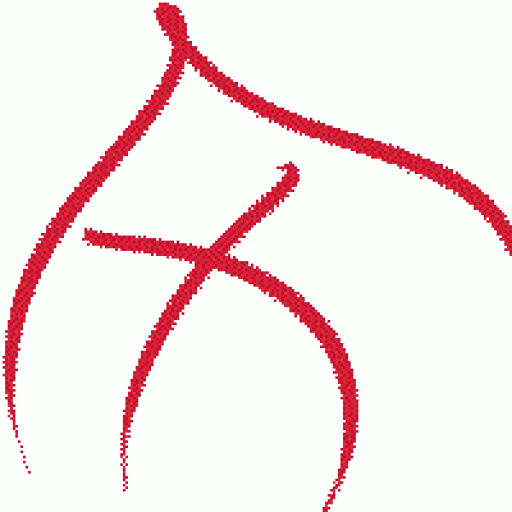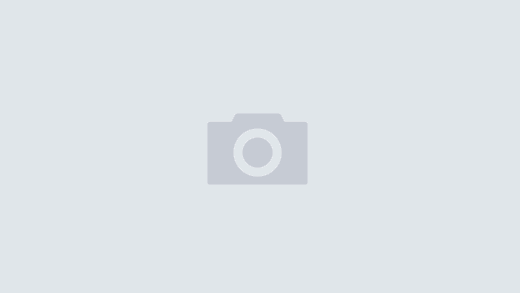什么是WordPress?
Wordpress是一个免费的开源内容管理系统(CMS),用 PHP编写,与MySQL/MariaDB数据库配对。Wordpress 最初是作为一个博客发布系统而创建的,但现在已经发展到支持其他类型的网络内容,包括更传统的邮件列表和论坛、媒体画廊、会员网站、学习管理系统(LMS)和在线商店。 目前有超过6000万个、36%的网站是基于WordPress构建,这其中也包括白宫官网和我们的教学网站、交作业网站和毕设展示网站。
WP核心资源:
- 高屋建瓴:为什么你该投资WordPress
- 入门操作:WordPress基础 ←务必认真观看学习
- 洗尽铅华:WordPress一站通
- 理解结构:理解和利用 WordPress 中的数据
- 更多技巧:我爱水煮鱼的系列教程
WP商业开发:
动手试试看吧:
- 打开服务器的管理界面(Virtualmin)备用:https://nnm.jnu.rocks:10000/ (统一用这个入口)
- 以及你自己的网站备用:http://2019000000.nnm.jnu.rocks/ (记得替换成你自己的学号)
- 用VSCode连接到自己的服务器,连接信息在这里:期末作业说明
基础准备:
首先还是推荐使用tmux进行远程操作,详见Tmux 使用教程
tmux #首先打这个命令如果断线了,重新连上去之后:
tmux ls #列出跑在后台的tmux进程
tmux at -t session名称 #重新连接到刚才的session继续操作下载安装程序:
cd #进入用户主目录
wget https://cn.wordpress.org/latest-zh_CN.zip #下载安装包
unzip latest-zh_CN.zip #解压缩安装包
mv wordpress/ ~/public_html/ #将解压缩出的wordpress目录移动到网站根目录中备用当然,如果你就是不喜欢(sǐ huó xué bù huì)命令行操作,通过Virtualmin直接也可以完成等效操作:
- 点击“File Manager”
- 确保当前工作目录为“public_html”
- 点击菜单“File”
- 选择“远程URL下载”
- 输入“https://cn.wordpress.org/latest-zh_CN.zip”,点击“Download”按钮确认下载
- 下载完成后点击“File”左侧的刷新按钮
- 找到“latest-zh_CN.zip”
- 右键单击此文件或左键单击其左侧的三个点图标,选择“提取”
- 会在当前目录下解压缩出一个新子目录“wordpress”
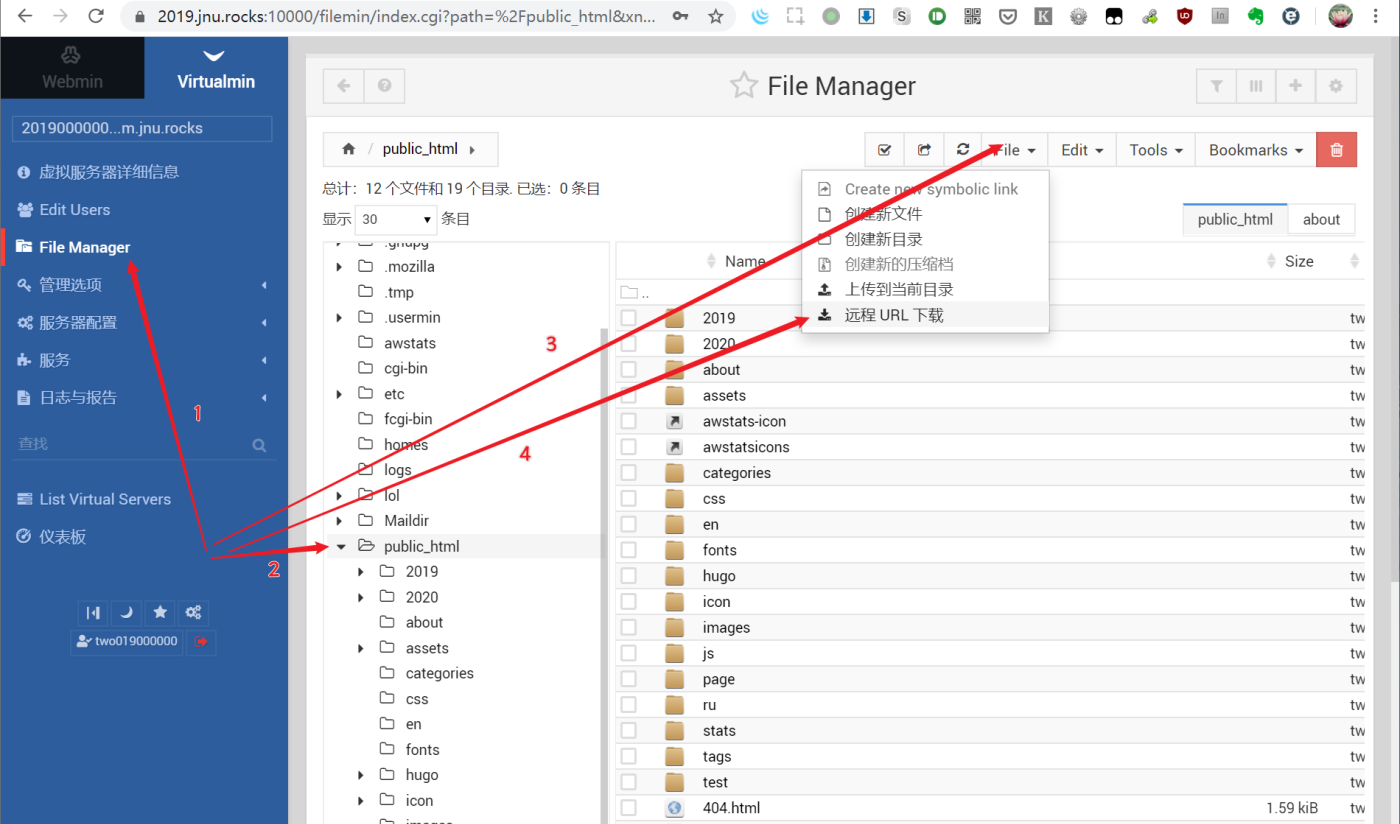
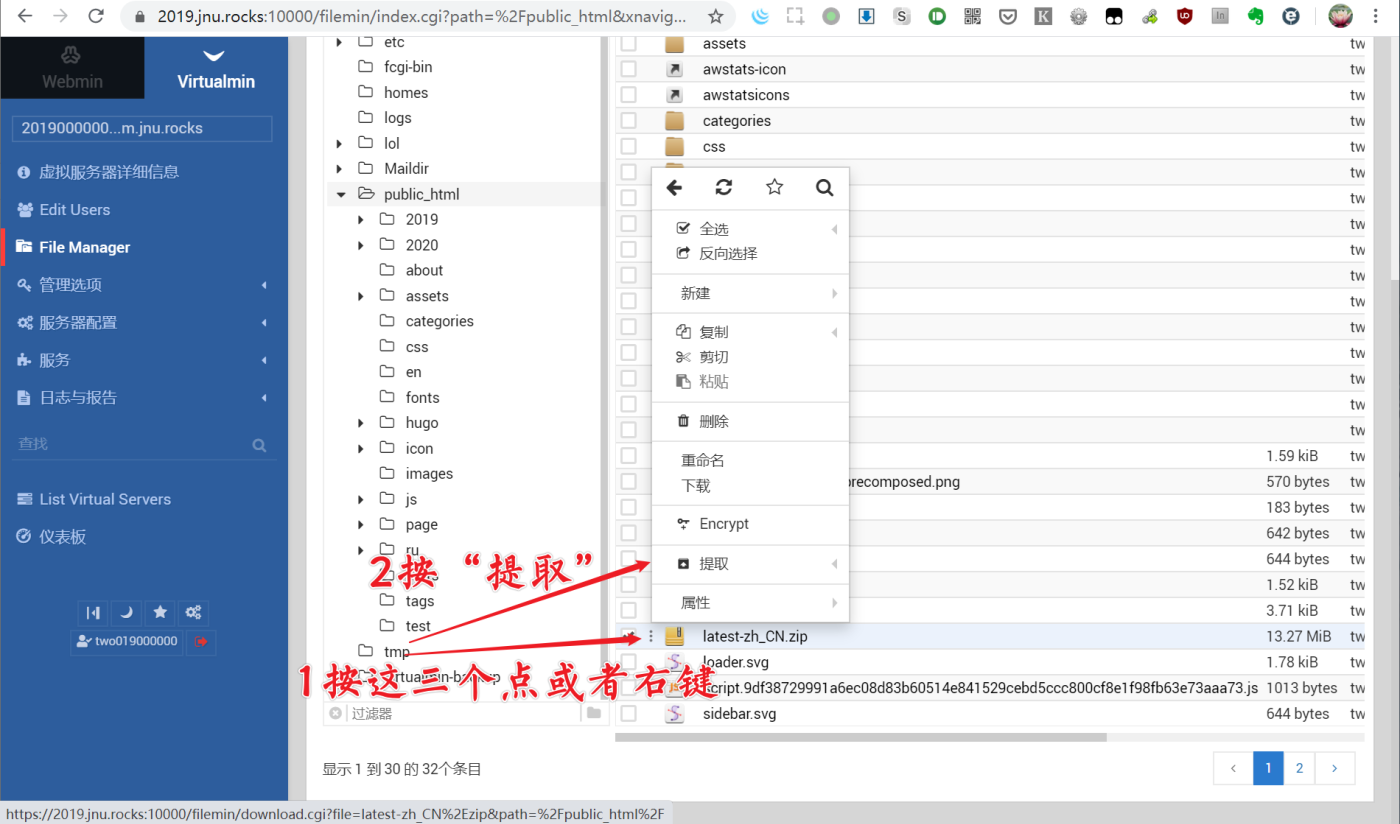
开始安装:
用浏览器访问http://your.domain.tld/wordpress/
例如:http://2019000000.nnm.jnu.rocks/wordpress/
安装过程中所需输入的信息见期末作业说明中的Mysql相关部分,“表前缀”可以不动,也可以把“wp”改成任何你喜欢的字符(保留“_”不要动)
注意接下来要求你输入的用户名和密码是你的WordPress站点后台的管理员用户名密码,不要和我们提供的虚拟主机(网站服务器)以及MySQL数据库的用户名和密码混为一谈。
使得访客可以从域名直接访问(而不是/wordpress):
- 请按照官方说明Giving WordPress Its Own Directory操作,用其中的方法2。注意务必要准确操作每一个步骤哦。
- 如果你由于网络原因无法访问上文,可以参考:19级同学蔡楷的翻译
- 当你确实理解了上述操作的作用和原理后,你也可以尝试把WordPress程序放在任意的其他名称的子目录中。
解决各种前台后台访问缓慢的问题:
安装wp-china-yes插件并安装启用,点此下载。
更多说明见:https://wp-china.org/
常见问题:
- 遇到提示数据库错误的时候怎么办?
A:请先确认是不是所有同学都有问题,是的话就是服务器上的数据库服务挂了,找老师处理。否则请编辑WP安装目录下的wp-config.php,检查相关设置是否符合实际。尤其是在用各种方式修改过密码之后。 - 如何彻底删除当前安装的WordPress?
A:除了删除程序文件外,你还需要删除所有的相关数据表。请到Virtualmin的“Webmin”-“服务器”-“MySQL Database Server”处,选择“Empty Database”即可。 - Q:WordPress 出现了页面空白或者其他500问题,怎么办?
A:WordPress 出现了页面空白或者其他500问题,如何 Debug - Q:更换主题后找不到后台登陆地址
A:http://your.domain.tld/wordpress/wp-admin/ (假设你安装在wordpress子目录下) - 坑:修改一些文件的时候请严格follow教程,特别是注意引号逗号等等都要使用英文半角符号。
K:实际上,同一个标点的中/英文或全/半角都是不同的字符来的,详见字符集和编码 - Q:如何插入背景音乐/视频/……
K:学会使用插件搜索功能
A:将需求的关键字对应的准确英文想出来,去后台的插件那里搜索,然后观察插件的描述,你的WP当前版本的兼容性,插件评分和使用人数来决定安装哪个。装完启用,然后测试下能不能满足你的需求。P.S.视频插入推荐用Smartideo。
本周作业:
- 掌握以下WordPress基础操作:
- 成功安装WordPress,并进行必要的处理,使得直接输入域名即可看到
- 插件的查找、选择、安装、启用、禁用和删除
- 免费主题的查找、选择、安装、启用、禁用和删除
- 认真阅读给出的教程资料,尽量理解以下WordPress核心概念:
- “Post”和“Page”本质上都是“Post”,实际上,一切本质上都是“Post”
- “目录”和“标签”本质上都是“Taxonomy”
- 根据不同内容本身的类型和更新频率等因素来选择甚至自定义其所属的“Post Type”
- “Post”可以通过“Taxonomy”被管理起来,不同的“Post Type”的差异点之一就是其会有不同的“Taxonomy”
- 主流的WordPress商业主题甚至“框架”的优劣
- 确认你的站点的内容主题(不是外观的theme),并开始思考具体内容的取舍及合理的呈现方式。
- 注册好一个微信订阅号/小程序,准备用于和网站联动。
臻于至善:
了解以下三个非常厉害的商业主题编辑器(均为付费工具,前两个会在课程微云提供,第三个买不起……)及其相关生态,为最终完成期末大作业做好准备: